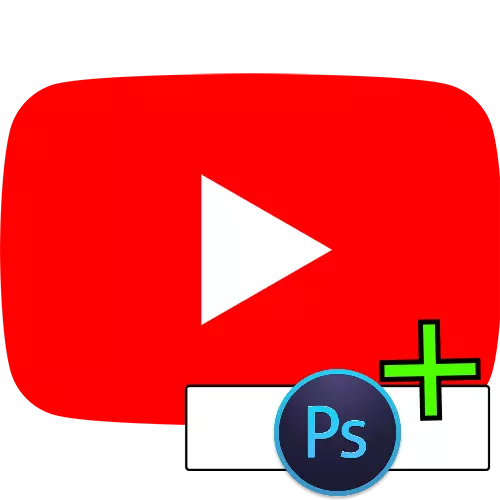
Pass 1: Preparazzjoni
Qabel ma tibda toħloq limitu, huwa meħtieġ li tipprepara għall-eżekuzzjoni ta 'din l-operazzjoni.
- Sib u niżżel l-istampi li għandhom jintużaw bħala sfond u overlay fuq l-intestatura. Huwa rrakkomandat li tagħżel xierqa fuq is-suġġett tal-kanal tiegħek, kif ukoll memorabbli biex jużawhom biex jidentifikawhom unikament miegħek.
- Bħala stampa ċentrali tal-collage, huwa rrakkomandat li tinstalla l-logo tal-kanal tiegħek. Jekk ma jkunx hemm tali, uża l-istruzzjoni fuq il-link hawn taħt.
Aqra iktar: Kif tiġbed il-logo fl-Adobe Photoshop
- Kun żgur li l-kompjuter tiegħek għandu verżjoni attwali ta 'Photoshop.

Pass 2: Il-ħolqien ta 'kanvas
Wara li l-istadju preparatorju jiġi sodisfatt, aħna nagħmlu l-ħolqien tal-kanvas tal-PAK futur. Ir-riżoluzzjoni ottimali għal kull għażla tal-wiri hija l-valuri li ġejjin:
- PC Display - 2560 għal kull 423;
- Pilloli - 1855 f'423;
- Smartphones u modalità tieqa fuq kompjuter - 1546 kull 423.
L-istruzzjoni hija ddisinjata aktar għal kull waħda minn dawn il-valuri.
- Mexxi Photoshop, u wara li l-programm huwa komplut, uża l-oġġetti "File" - "Oħloq".
- Dokument ġdid joħloq tieqa. L-ewwel, speċifika isem (kwalunkwe tajbin arbitrarja) u kun żgur li l- "pixels" huma speċifikati bħala l-unitajiet tal-kejl, imbagħad jidħlu fil-valuri 2560 u 1440 fil-kordi tal- "wisa 'u" għoli. Fl-oqsma li fadal, tista 'tħalli l-parametri default, imbagħad ikklikkja "OK".
- Issa agħżel "allokazzjoni" - "Kollha".
- Fuq it-toolbar fuq ix-xellug, agħżel kwalunkwe għodda tal-għażla.
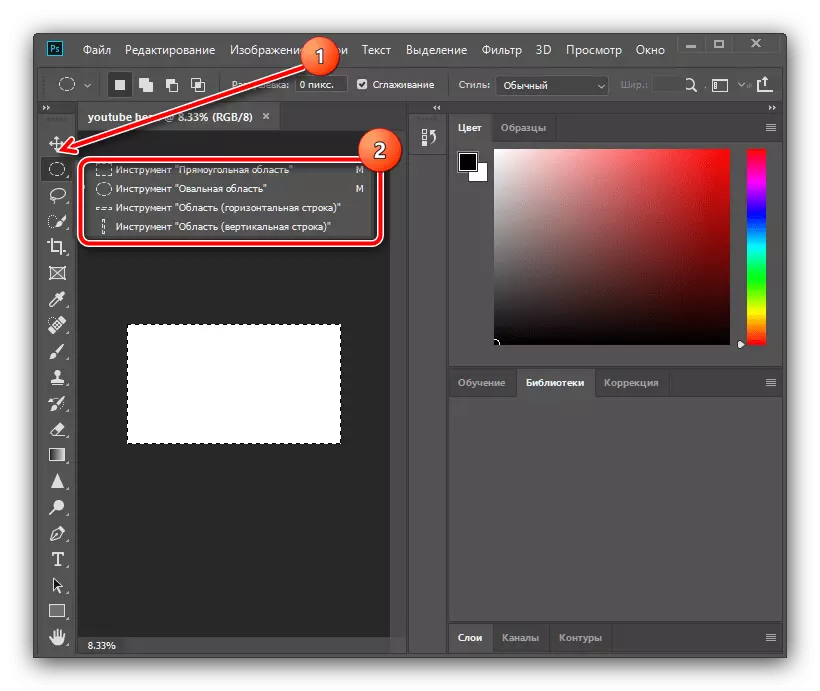
Wara li għamel dan billi tikklikkja fuq il-kanvas u uża l-għodda "Transform Magħżula".
- It-toolbar tidher 'il fuq mill-ispazju tax-xogħol. L-ewwel, ikklikkja fuq il-buttuna tal-proporzjonijiet, imbagħad ikklikkja l-PCM permezz tal-Windows "SH" u "B", u agħżel Pixels.

Fit-tieqa tal-għoli, speċifika l-valur ta '423, u wara li tidher fuq in-naħa tal-linji stroken, agħfas il-buttuna tax-xellug tal-maws (LKM) fuq il-linja orizzontali u iġbed, u b'hekk tpoġġi l-gwidi għall-fruntieri ta' fuq u t'isfel tal- Għażla. Jekk il-linja ma tintwerax, uża l-kombinazzjoni taċ-ċwievet Ctrl + R.
- Irrepeti l-istess operazzjoni, iżda għall-wisa ', il-valur tagħhom, stabbilixxa 1855 u iġbed il-gwidi mil-linja vertikali.
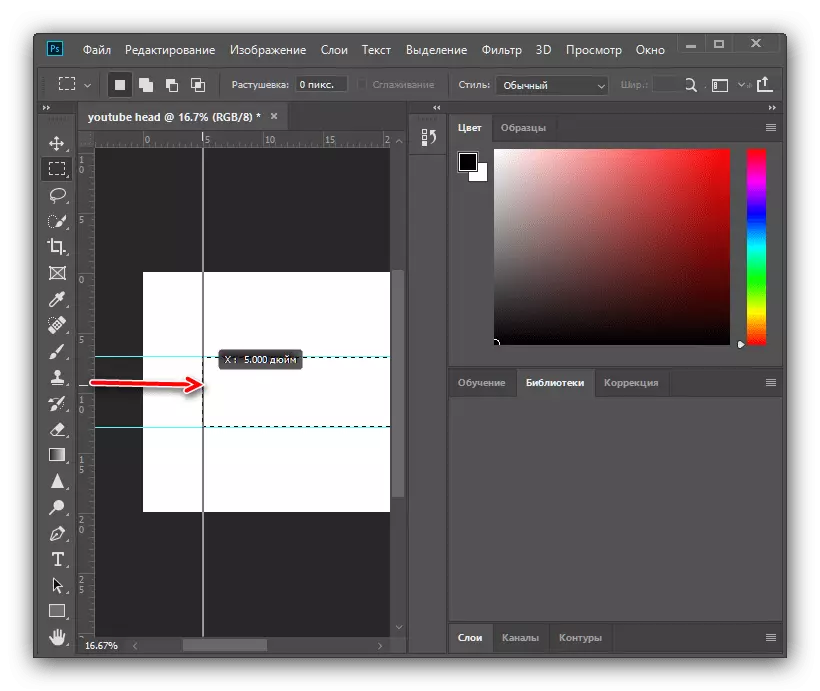
Agħmel dawn l-azzjonijiet mill-ġdid, b'wisa 'ta' 1546 pixels.
- Agħfas Ctrl + D biex tneħħi l-għażla, imbagħad tiftaħ id-direttorju bl-istampi tas-sors għall-għatu futur u ġibha fil-kanvas.
- Issa tittrasforma l-istampa nnifisha: żomm iċ-ċwievet ta 'Shift + Alt u iġbdu għal wieħed mill-kantunieri li jużaw l-LCM u ġibed l-istampa għal kollox ċarruta. Biex tapplika bidliet, agħfas il-buttuna tal-immarka.
- Sabiex l-isfond jidher ċar, huwa rakkomandat li ċċajpar. Biex twettaq din l-operazzjoni, uża l-punti "Iffiltra" - "ċċajpar" - "ċċajpar f'Gauss".
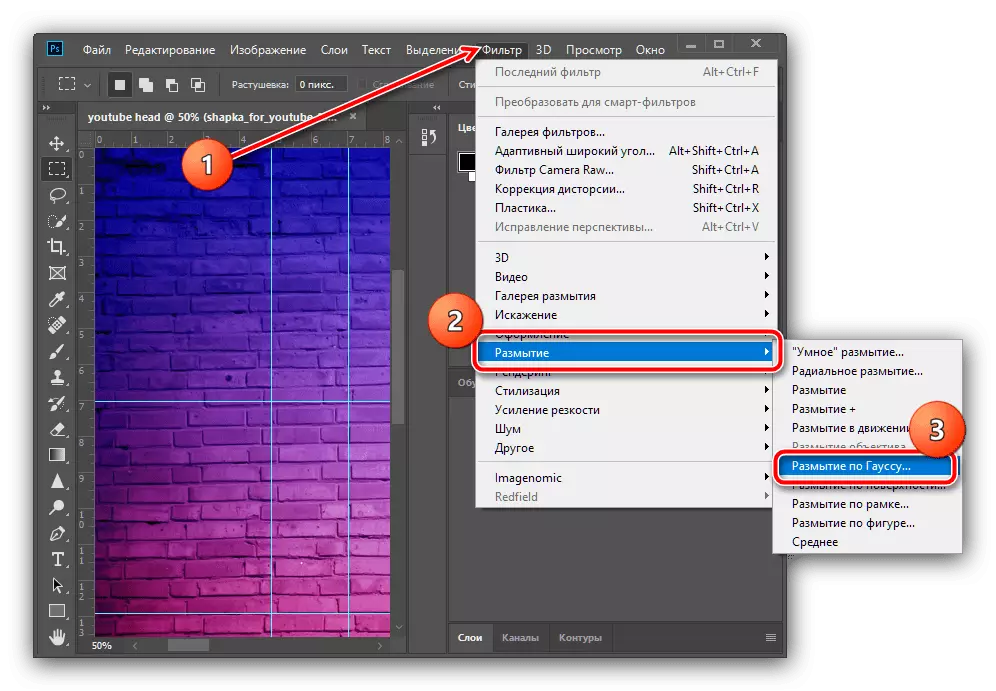
Installa l-valur aċċettabbli (fiż-żona ta '5-10 pixels, aqbad għajnejk), imbagħad ikklikkja "OK".
- Issa agħżel "Saffi" oġġetti - "Għaqqad ma 'dak preċedenti".
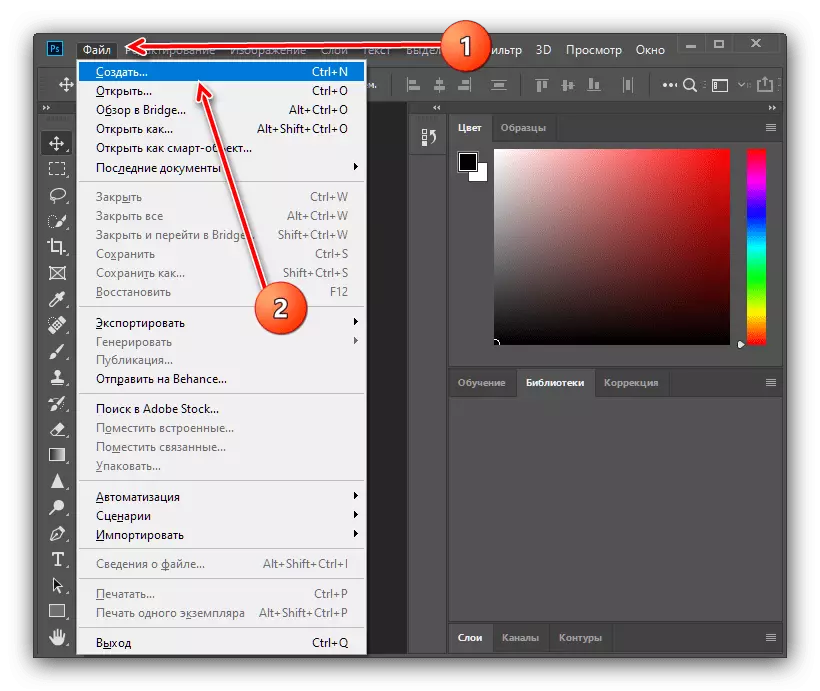


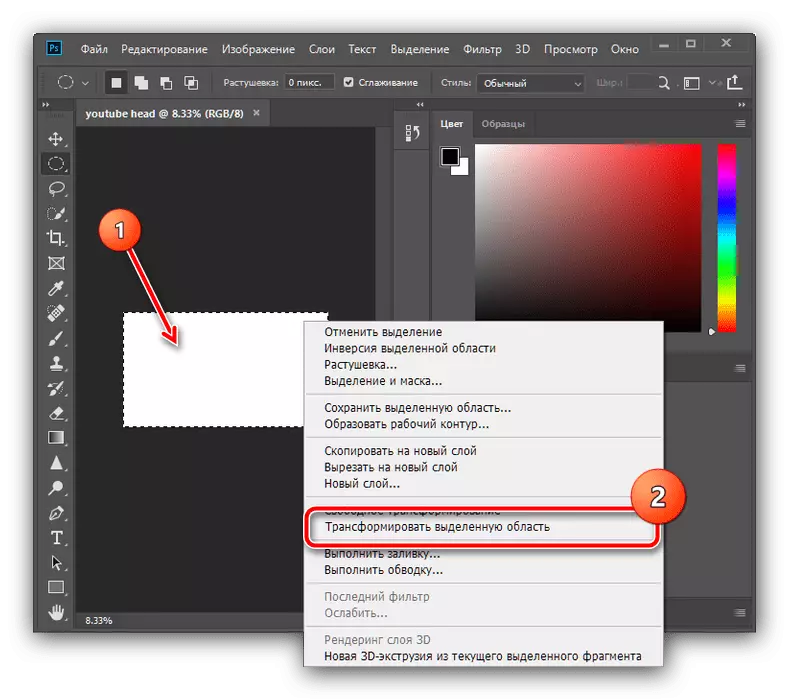
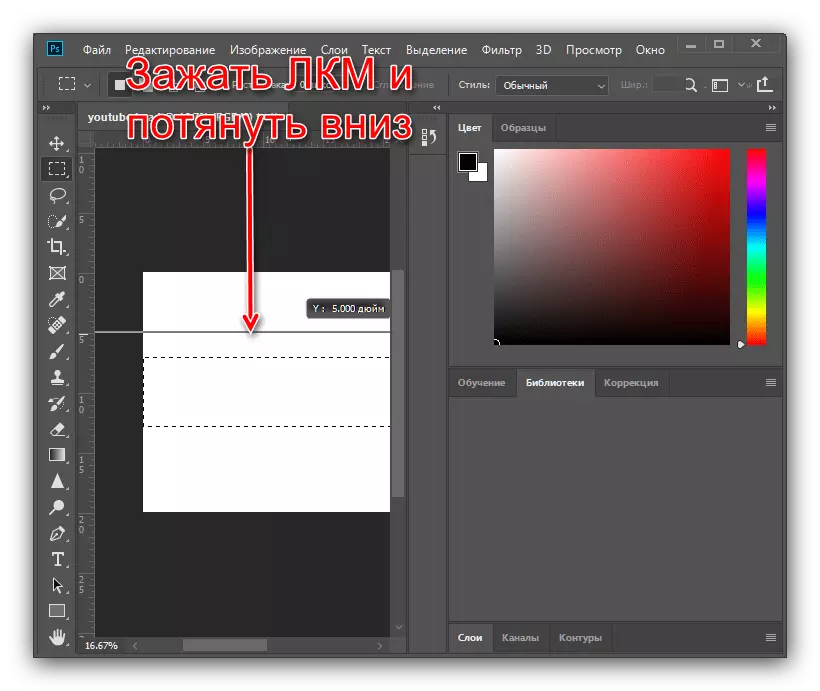
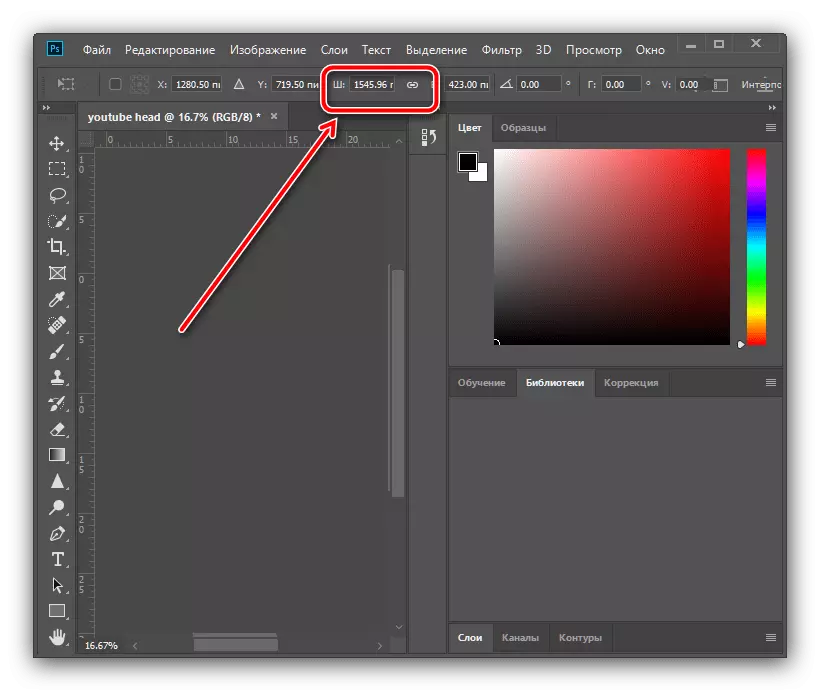

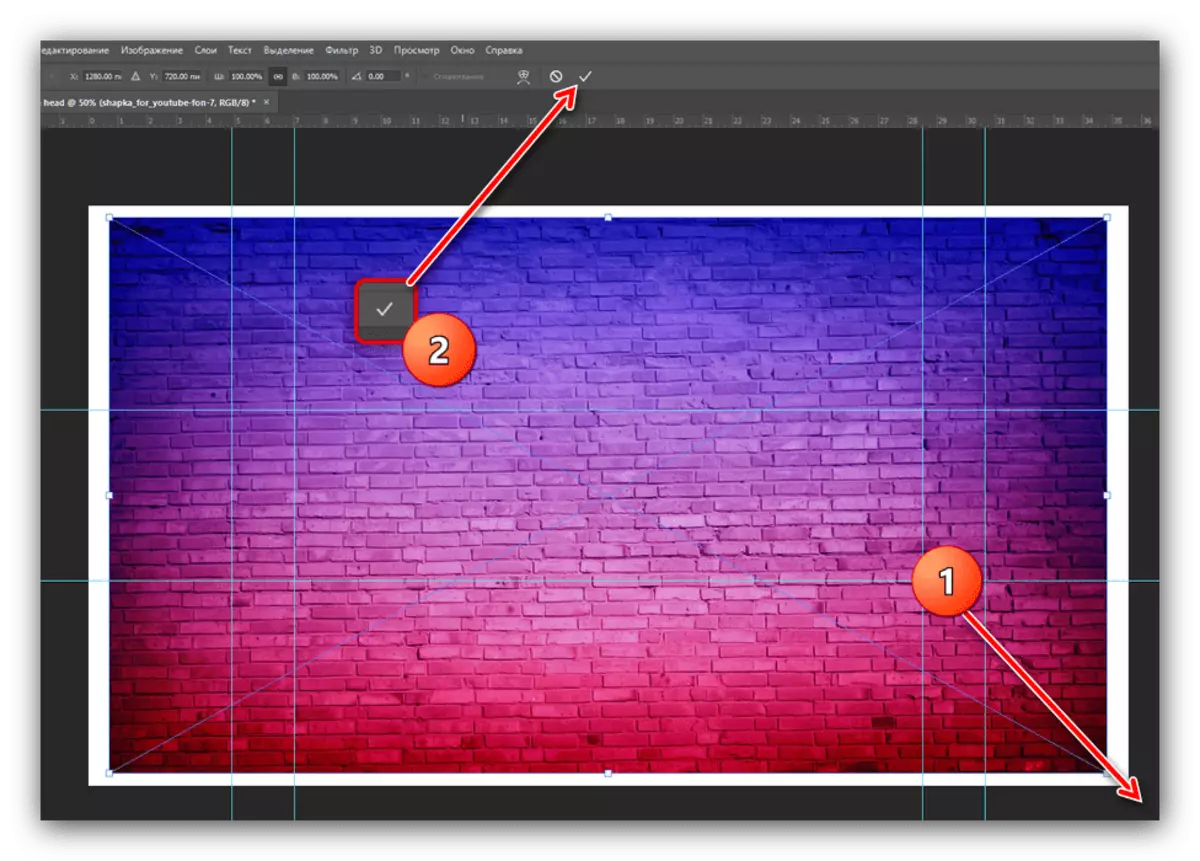
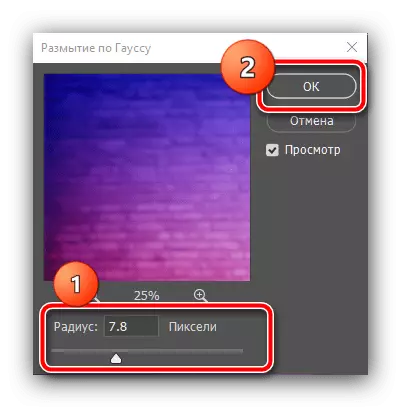

Aktar azzjonijiet diġà huma dipendenti fuq l-immaġinazzjoni tiegħek: fiż-żona mmarkata mill-gwidi, tista 'tpoġġi oġġetti u dekorazzjonijiet addizzjonali - eżempju ta' operazzjoni bħal din huwa hawn taħt.
Pass 3: Il-ħolqien ta 'għatu
Biex tinħoloq oġġett tassew uniku u memorabbli, ikollok bżonn tapplika l-immaġinazzjoni, għalhekk għandhom jintużaw l-istruzzjonijiet li ġejjin, pjuttost bħala l-punt tat-tluq.Il-ħolqien tal-fruntieri tal-collage
- Ejja ngħidu li trid issib fuq l-isfond ta 'immaġini tematiċi, imma ma tridx li jispikkaw. Jista 'jinkiseb billi jinħoloq collage. L-ewwel, agħżel l-għodda "Linja", imxi għall-modalità "Figura", neħħi l-puplesija (l-element fil-forma ta 'rettangolu mgħaffeġ) u stabbilixxi l-wisa' ta '30 pixels.
- Iġbed linja djagonali fuq il-lemin xellug, x'imkien sa nofs tar-rettangolu, tinkwetax jekk tmur lil hinn mill-kanvas. Jekk il-vleġġa tinġibed minflok il-linja, irreferi għal dan l-artikolu.
Aqra iktar: Kif tiġbed vleġġa fl-Adobe Photoshop
- Sussegwentement, duplikat is-saff, l-oġġetti tal-menu "saffi" - "toħloq saff duplikat", jew uża l-kombinazzjoni taċ-ċwievet Ctrl + J.
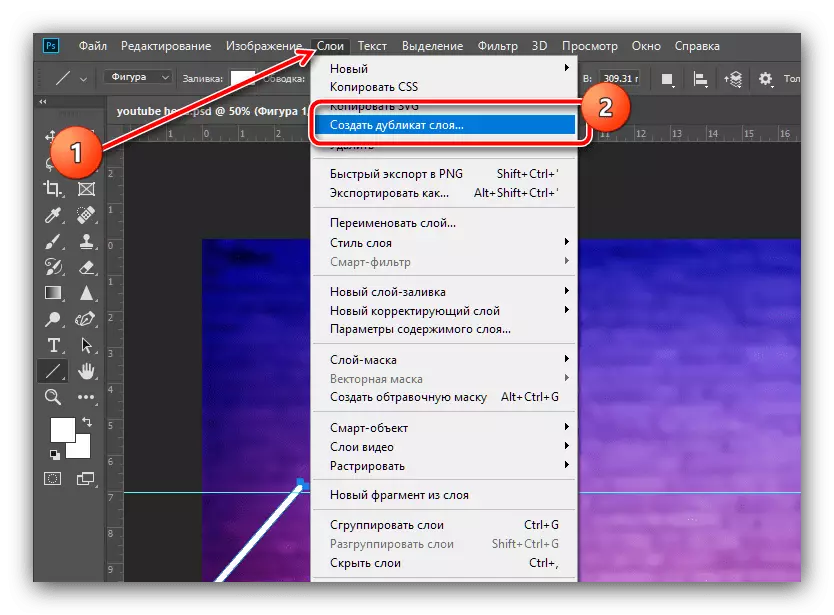
Fit-tieqa tal-informazzjoni, ikklikkja "OK".
- Ikklikkja fuq il-linja PCM miġbuda u agħżel "trasformazzjoni tal-kontorn b'xejn".

Ċempel lill-menu tal-kuntest tal-kontorn mill-ġdid u kklikkja "tirrifletti orizzontalment".

Issa ċċaqlaq il-linja duplikata li tirriżulta fuq il-lemin u timponiha għall-oriġinal b'tali mod li ma jkunx hemm lakuni fuq l-ewwel gwida.

Applika t-trasformazzjoni tal-kontorni billi tikklikkja fuq il-qurdien.
- Issa għaqqad is-saffi tal-oriġinal u duplikat: Żomm Ctrl u kklikkja fuq iż-żewġ LKM.

Sussegwentement, mur l- "saffi" u kklikkja "tgħaqqad iċ-ċifri".
- Issa imbagħad jerġgħu l-cursor fuq is-sekwenza tas-saff fuq il-Panel korrispondenti, ikklikkja PCM u agħżel "Rastier Saff".
- Żid l-immaġni ("skala" għodda jew taħlita ta 'ALT + rotazzjoni tar-rota tal-maws), imbagħad agħżel "Straight Lasso".

Bl-użu ta 'din l-għodda, agħżel l-elementi li jisporġu' l barra (ovvjament, li jeħel mal-fruntieri tal-linji miġbuda), u wara li tidher l-għażla, agħfas iċ-ċavetta Ħassar.
- Irrepeti azzjonijiet mill-pass preċedenti sakemm tilħaq wiċċ qawwi bħal fil-screenshot hawn taħt.
- Neħħi ż-żoni kollha tal-għażla mill-internet (Ctrl Ctrl + D), imbagħad agħżel l-għodda "Move" u ċċaqlaq it-trijangolu li jirriżulta sabiex it-tarf jistrieħ fuq il-gwida.
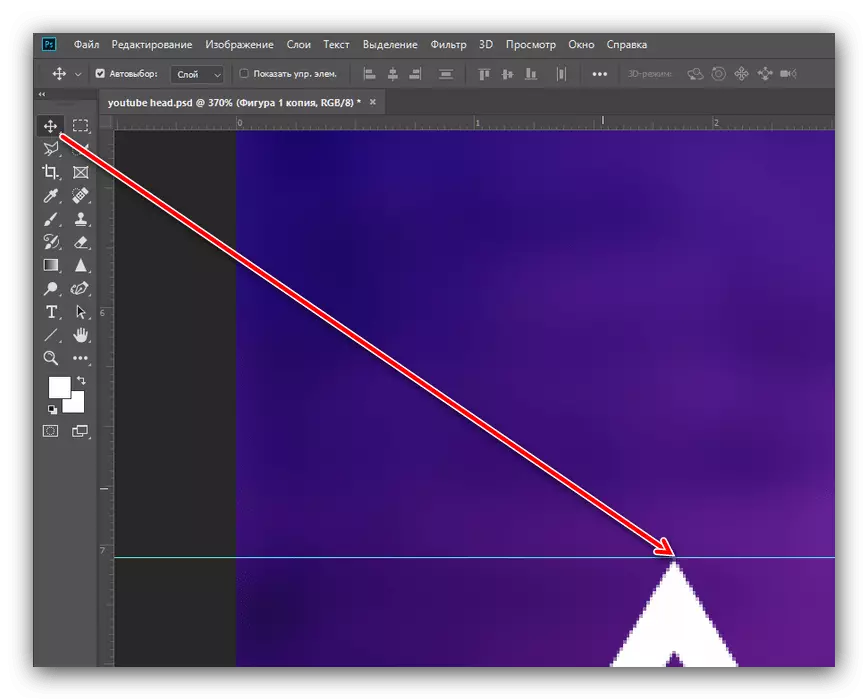
Issa duplikat is-saff (għall-konvenjenza tista 'tuża l-kombinazzjoni Ctrl + J) u jċaqalqu b'tali mod li dan ġej.
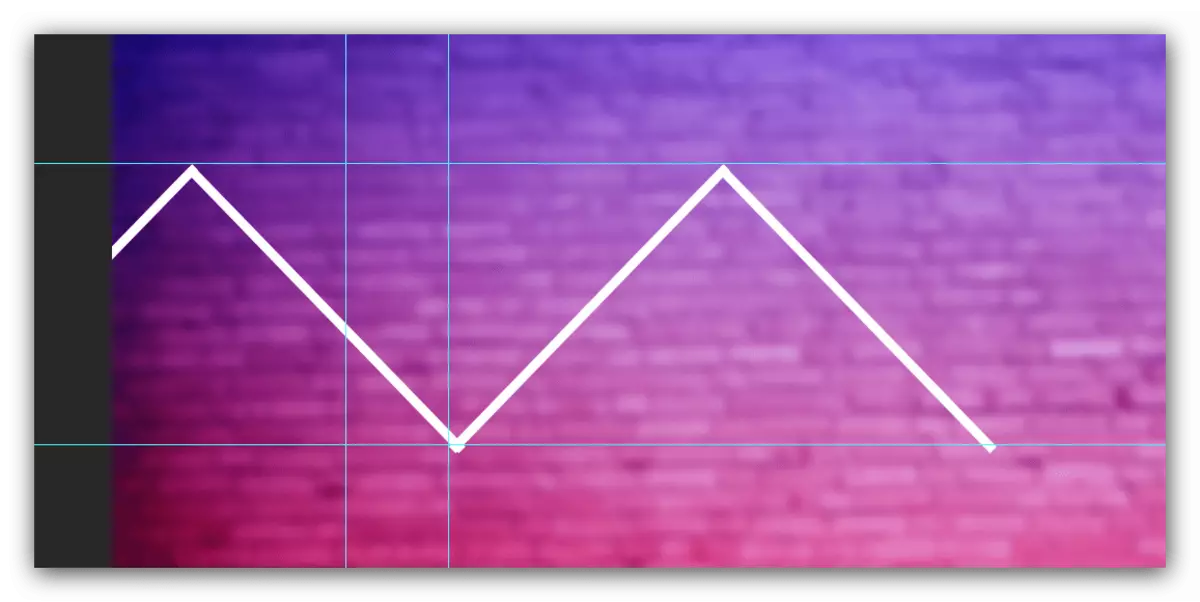
Jekk il-linji jisporġu 'l barra huma wkoll taħt il-gwida, uża l-metodu mill-Pass 7 biex jitneħħew.
- Agħżel l-għodda tal-għażla rettangolari u agħżel it-trijangoli maħluqa magħha.
- Agħfas PCM u uża l-oġġett "Kopja għal saff ġdid".
- Iftaħ il-mod ta 'trasformazzjoni tal-oġġett, jirriflettu l-elementi orizzontali (ara l-passi preċedenti), ċaqlaq il-kopja li tirriżulta fuq il-lemin tal-isfond u applika l-għodod.

Issa għaqqad is-saffi skond il-metodi mill-passi preċedenti.
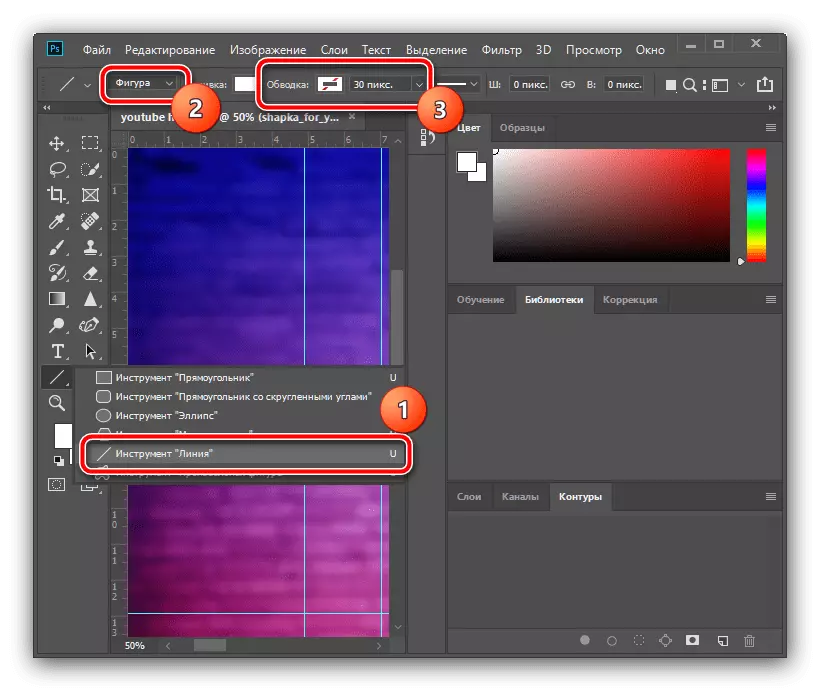

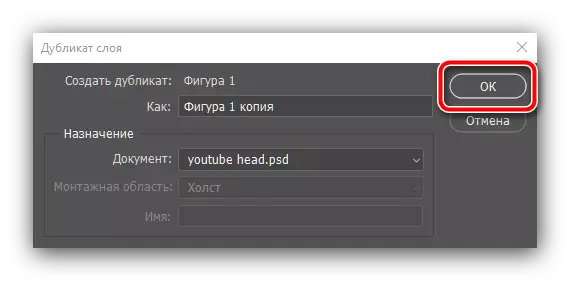


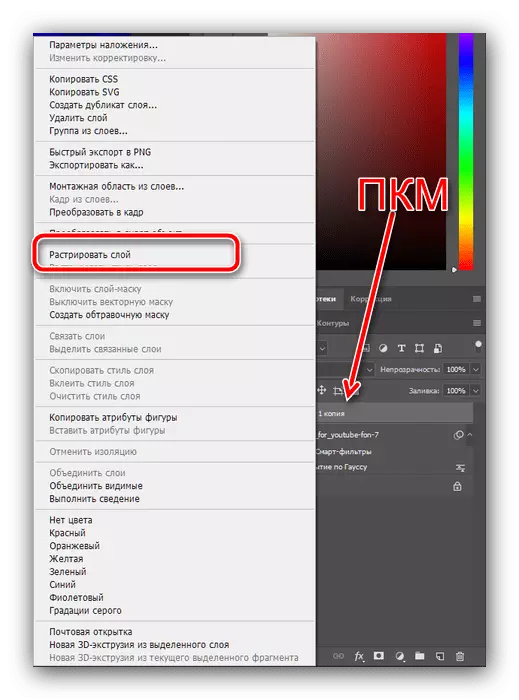
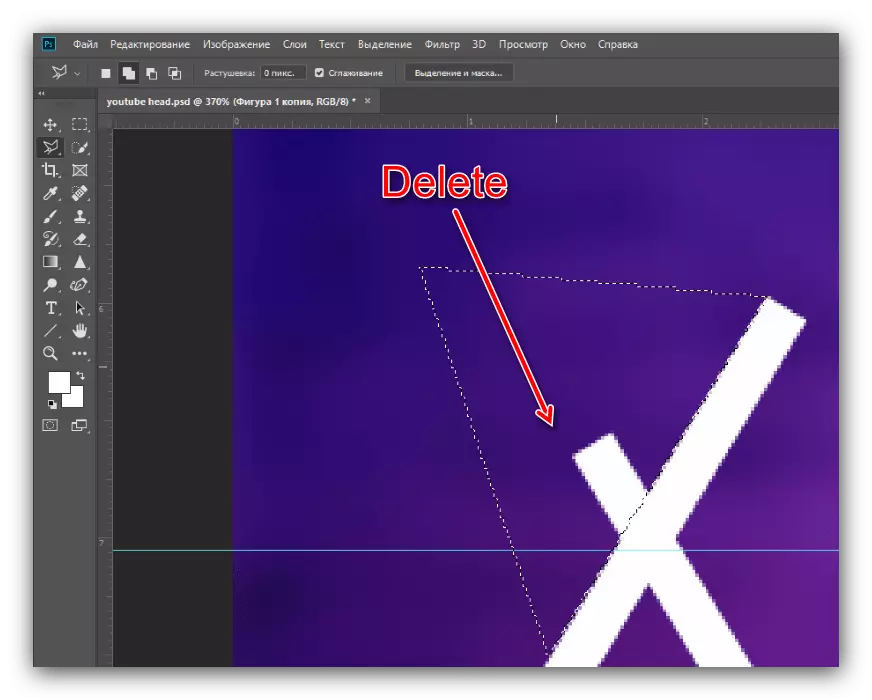

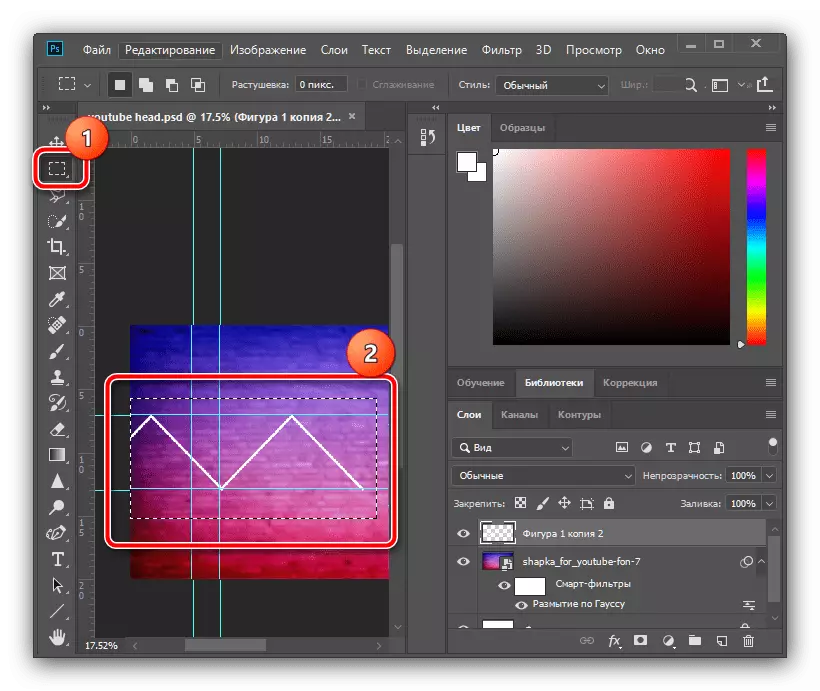

Żieda ta 'Fruntieri tal-Gradjent
- Biex tagħti l-estetika tal-fruntieri maħluqa, tista 'żżid xaqliba. Ikklikkja darbtejn fuq is-saff ikkombinat biex isejjaħ il-proprjetajiet tagħha.

Immarka ċ-ċelebrazzjoni tal-gradjent fit-tieqa tal-istil, imbagħad ikklikkja fuq il-paletta tal-kuluri.
- Fit-tieqa ta 'l-editur, issettja t-tip immarkat fuq il-screenshot, ikklikkja fuq il-markatur tax-xellug t'isfel fuq l-iskala u uża l-menu "Color".
- Poġġi d-dell li tixtieq, imma ftakar li xi kuluri huma magħquda ħażin ma 'xulxin: per eżempju, l-abjad bi gradjent griż se jidher sabiħ, filwaqt li l-aħmar bi gradjent aħdar mhux probabbli. Wara li tagħżel il-kulur, ikklikkja "OK" u rrepeti dawn l-azzjonijiet fil-paletta, editur tal-gradjenti u l-istil tas-saff.


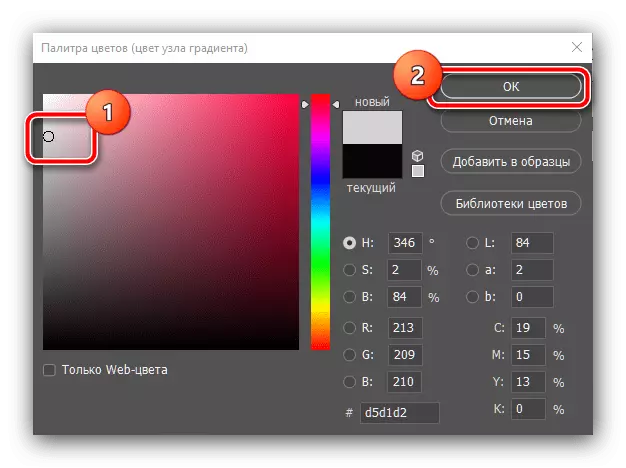
Overlay immaġini tematiċi
- Issa ejja nenfasizzaw l-oqsma fit-trijangoli - aħna nidħlu immaġini tematiċi tagħna hemmhekk. Aħna nużaw l-għodda "Straight Lasso": Installa bil-mod iż-żona tal-għażla ġewwa t-trijangoli, imbagħad uża l- "saffi" oġġetti - "Ġdid" - "Saff ...".

Ikklikkja OK.
- Ikklikkja l-PCM fuq iż-żona magħżula u agħżel "Mexxi Imla".
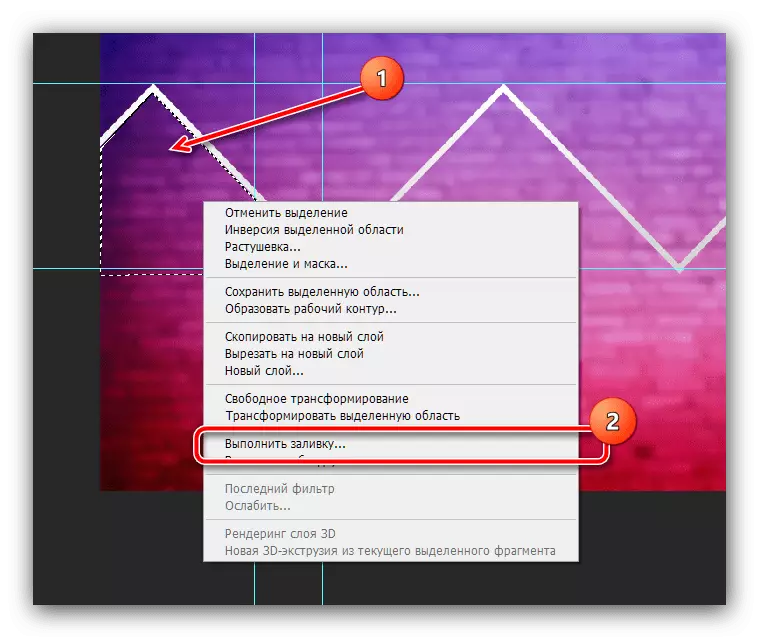
Fit-tieqa tal-mili, uża l-menu "Kontenut" Drop-Down u kklikkja fiha "Kulur ...".

Permezz tal-paletta, issettja kulur arbitrarju u kklikkja "OK" f'dan u t-twieqi li jmiss.
- Ikkanċella l-għażla (menu tal-kuntest jew taħlita ta 'Ctrl + D) u fuq il-metodu propost hawn fuq, jenfasizzaw u imla ż-żoni trijangulari li fadal.

Bilanċ favorevoli jħalli l-truf tal-gwidi, ħassar permezz tal-għodda "żona rettangolari" u agħfas il-muftieħ Ħassar. Agħmel din l-operazzjoni, miexja għal kull saff.

Wara li jwettqu dawn l-azzjonijiet, il-gwidi jistgħu jiġu moħbija - uża l-menu tal-vista, "oġġetti awżiljarji" menu.
- Mur fis-saff bl-ewwel żona trijangulari mgħarrqa (fil-każ tagħna huwa "saff 2") u agħżel "Moviment". Sussegwentement, iftaħ il-katalgu bl-istampi u drag wieħed minnhom għall-faċilità tax-xogħol tal-PAK futura.
- L-istampa miżjuda hija awtomatikament imqiegħda fiċ-ċentru tal-kanvas, u b'hekk tuża l-maws drag fit-taqsima mixtieqa ta 'l-immaġini.
- Ħafna probabbli, ser ikollok bżonn li skala l-istampa - għal dan, iġbed wieħed mill-kantunieri tal-fruntieri tagħha.

Jekk is-sors tiegħek imur lil hinn miż-żona trijangulari, uża l-oġġetti "saffi" - "Oħloq maskra tal-qtugħ".
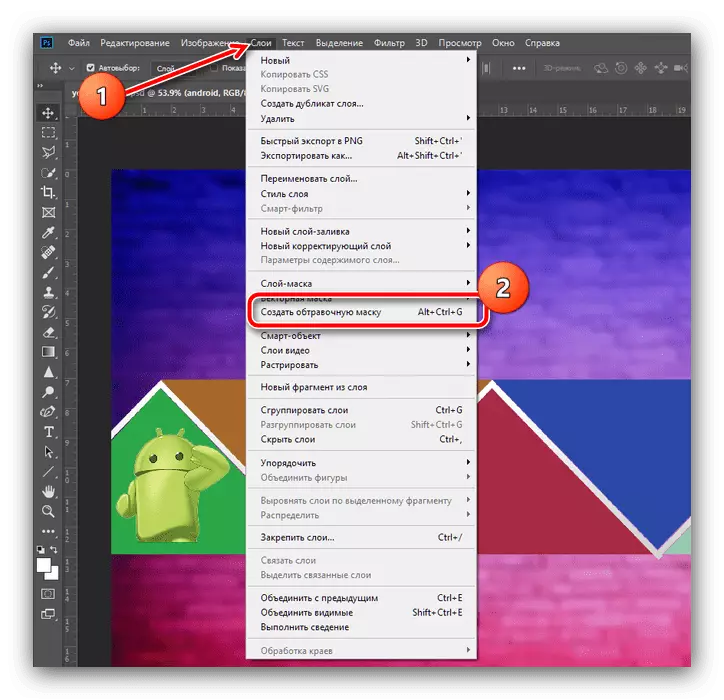
Biex tapplika l-bidliet, agħfas il-buttuna tal-qurdien fuq it-toolbar.
- Irrepeti l-passi mill-pass preċedenti għal kull żoni trijangulari.
- Biex tneħħi l-mili u ħalli l-istampa ta 'l-isfond, mur fis-saff miegħu (awtomatikament huwa eżattament taħt is-saff bl-istampa miżjuda) u kklikkja Ħassar - L-oġġett mhux meħtieġ jitħassar.

Jekk il-mili huwa magħmul eżattament, parti minnha tista 'titħalla f'għanijiet estetiċi - per eżempju, aħna ma ħassarx fis-segmenti fin-nofs.
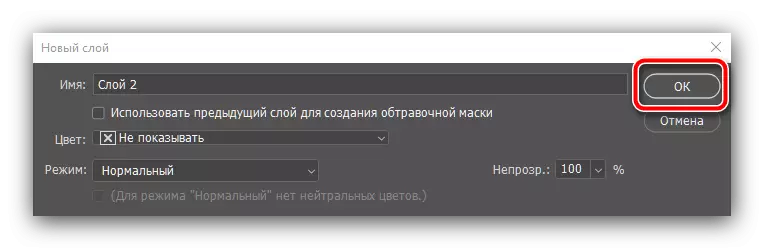
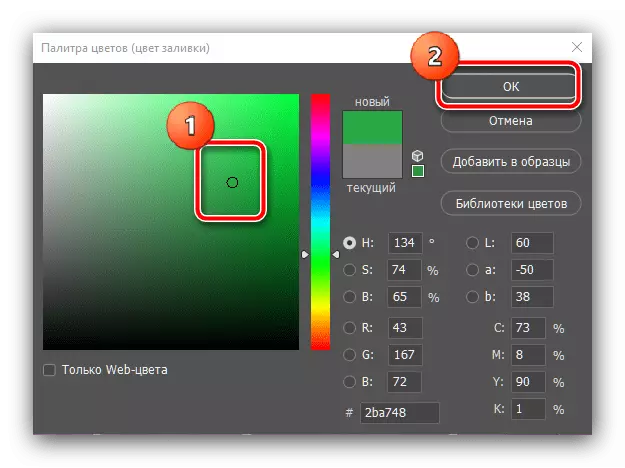
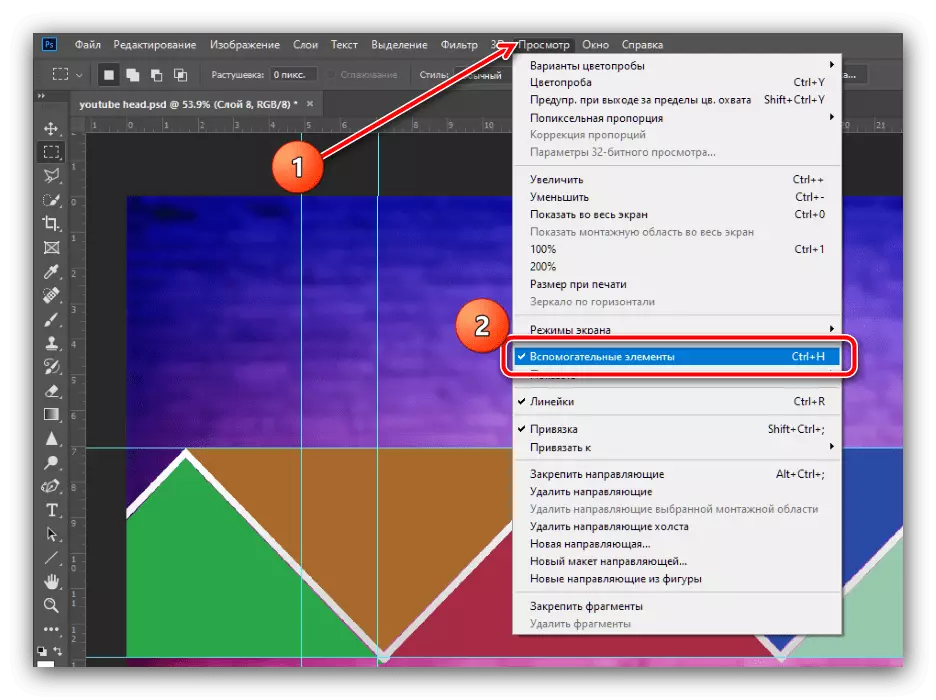
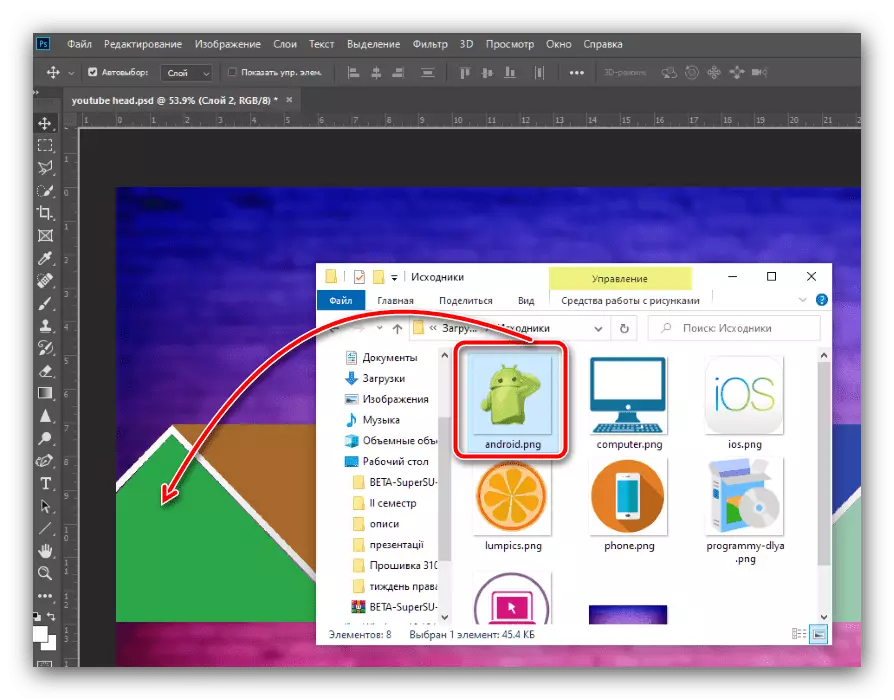

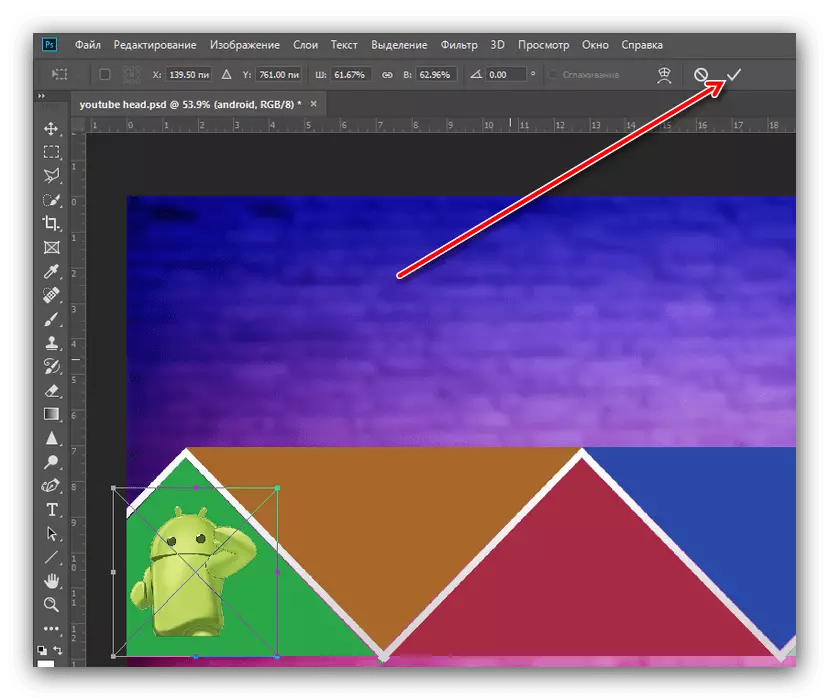
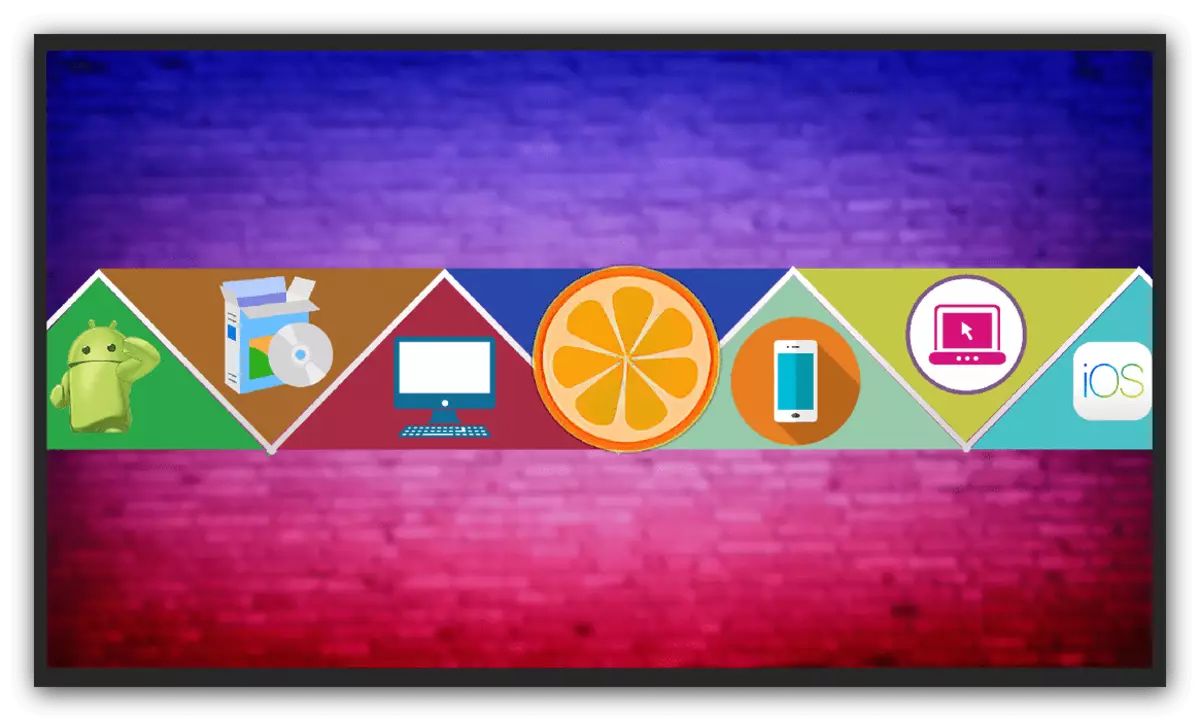
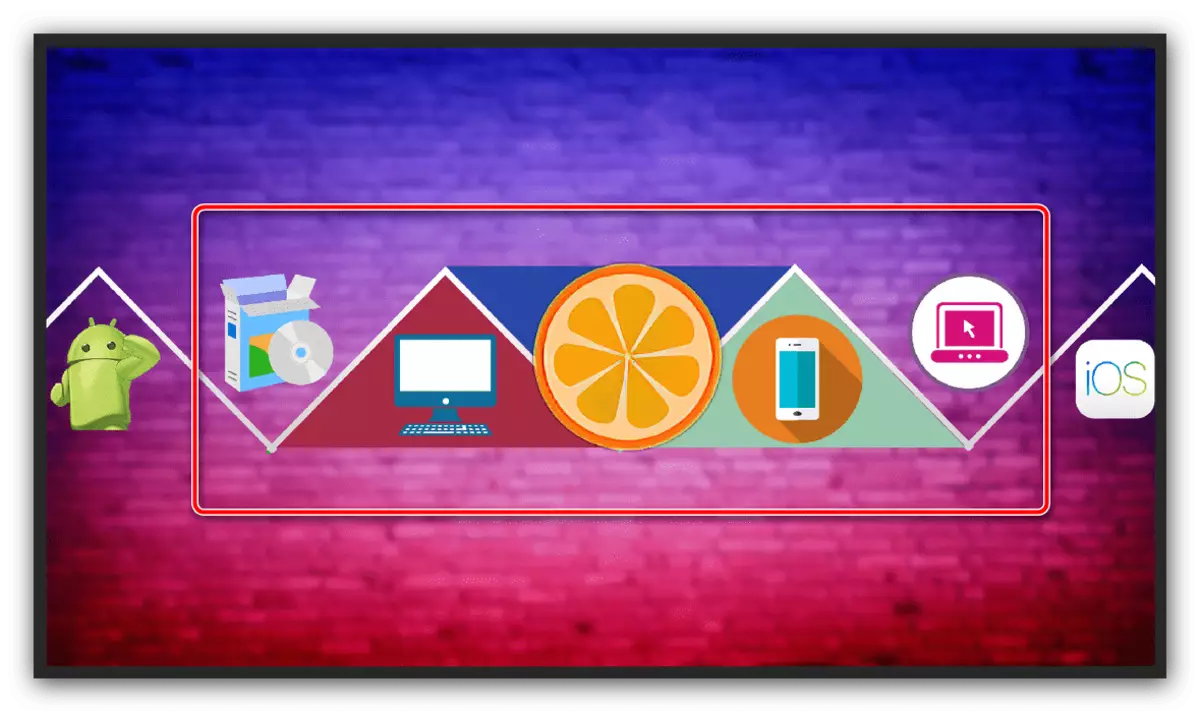
Żieda tat-Test
- Ta 'min iżżid l-isem tal-kanal tiegħek mal-header għall-intestatura. Biex tagħmel dan, uża l-għodda tat-test orizzontali - agħżelha fuq il-panel.
- Ikklikkja l-LKM fil-post fejn inti tixtieq li pożizzjoni l-isem, preferibbilment fiċ-ċentru tal-immaġini - se jkun hemm iskrizzjoni ma 'test-pawn. Ikklikkja fuq il-kaxxa tal-kontroll biex tiffranka l-oġġett.
- Biex tibdel il-kulur, tipa, stacking u daqs, uża l-toolbar - ħalli l-għażla tat-togħma tiegħek. L-uniku parir huwa test Naked jidher probabbli, huwa għandu jżid puplesija, dell jew tnejn minn dawn l-effett flimkien. Għal dawn l-operazzjonijiet fuq is-sit tagħna hemm struzzjonijiet separati.
Aqra iktar: Kif Żid mat-Test Stroke u Shadow fl-Adobe Photoshop



Pass 4: Iffrankar tax-Xogħol
- Il-kpiepel tagħna huwa lest, jibqa 'biss biex isalvah. Aħna nużaw il-menu "File" - "Save As".
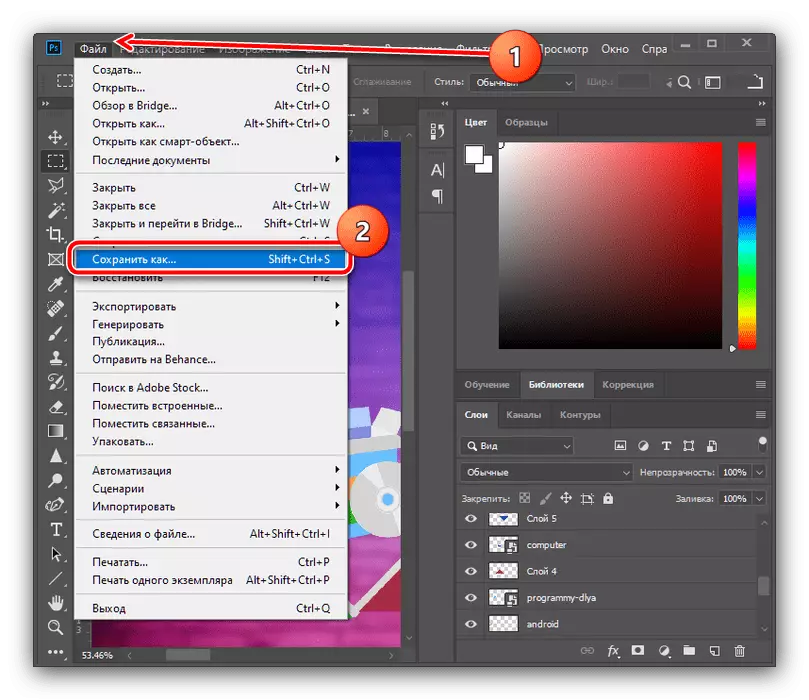
Agħżel post xieraq (tista 'tiffranka l-folder tas-sors), u ssettja l-PSD bħala format: Dan jippermettilek li jkollok kopja editabbli bis-saff kollu u l-effetti.
- Fit-tieqa li jmiss, ikklikkja "OK".
- Peress YouTube teħtieġ immaġini biss fil JPG, ser ikollok bżonn biex jiffrankaw kopja u fil-format xieraq: Fl-istadju tal-għażla tal-post Save fil- "fajl tip" menu, tinstalla l-waħda meħtieġa.
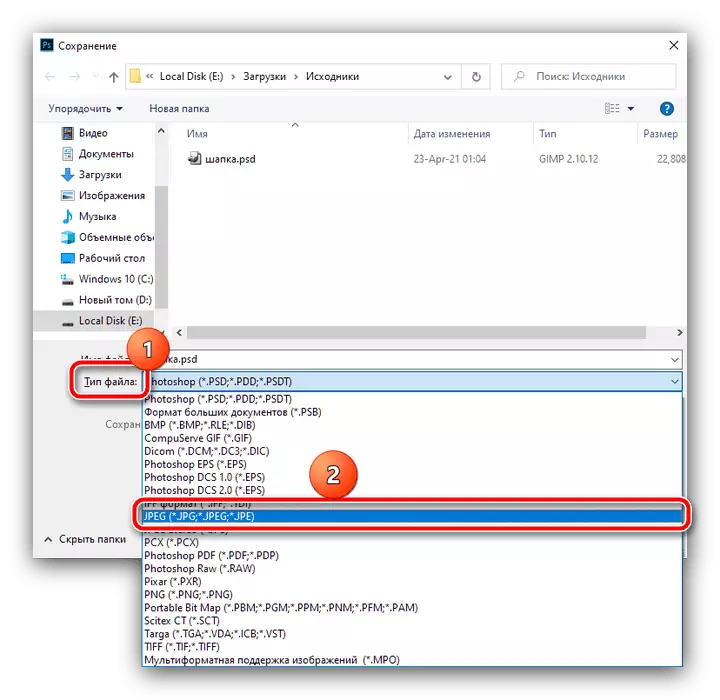
Fil-parametri Save, dawwar il-slider kwalità għall-pożizzjoni dritt estremi ("aħjar"), imbagħad ikklikkja OK.

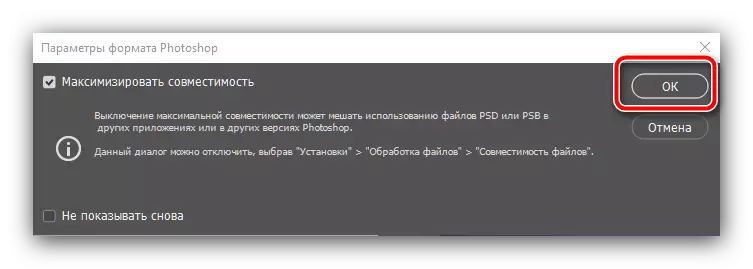
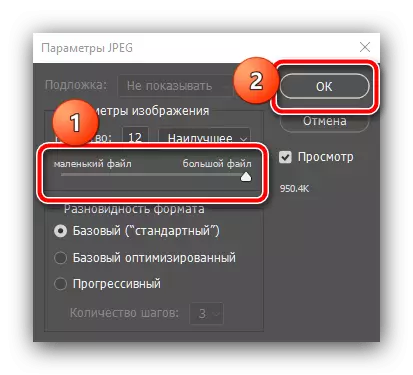
Dak kollox - il-kpiepel huwa lest. Aħna nfakkruk li m'għandekx bżonn tagħmel l-istess bħal fl-eżempju hawn fuq: Uri ftit immaġinazzjoni biex toħloq immaġni attraenti kapaċi li ġġib abbonati ġodda għall-kanal tiegħek.
